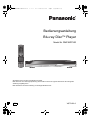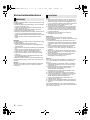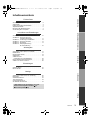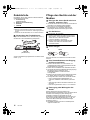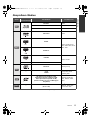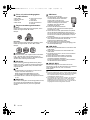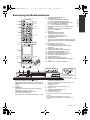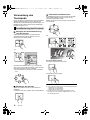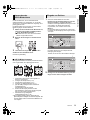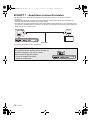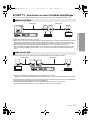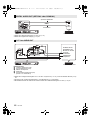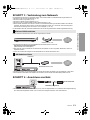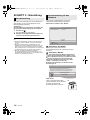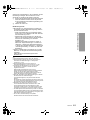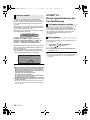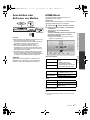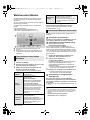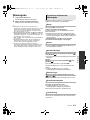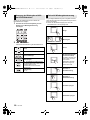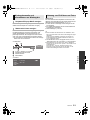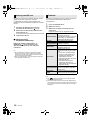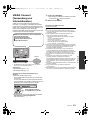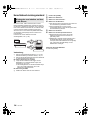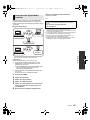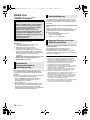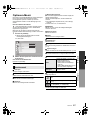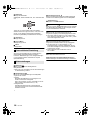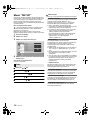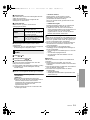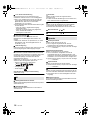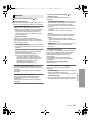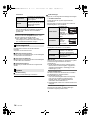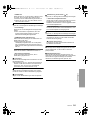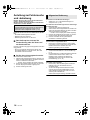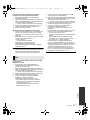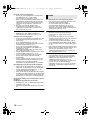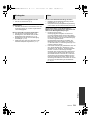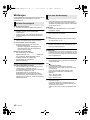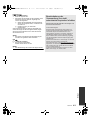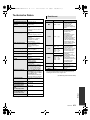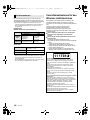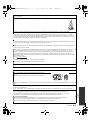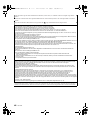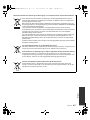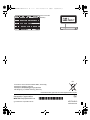Panasonic DMPBDT500EG Bedienungsanleitung
- Typ
- Bedienungsanleitung

Bedienungsanleitung
Blu-ray Disc
TM
Player
Model Nr. DMP-BDT500
Wir danken Ihnen für den Kauf dieses Produkts.
Bitte lesen Sie zur Leistungsoptimierung des Geräts und zu Ihrer eigenen Sicherheit die vorliegende
Anleitung sorgfältig durch.
Bitte bewahren Sie diese Anleitung zur künftigen Referenz auf.
チ
チ
チチ チ
EG
VQT3V93-2
DMP-BDT500EG-VQT3V93.book 1 ページ 2013年9月25日 水曜日 午前9時46分

2
VQT3V93
Für den Start
Gerät
Zur Reduzierung der Gefahr von Brand, elektrischem Schlag
und Beschädigung:
≥ Setzen Sie dieses Gerät weder Regen, noch Feuchtigkeit,
Tropfen oder Spritzern aus.
≥ Stellen Sie keine mit Flüssigkeiten gefüllten Gefäße, wie
Vasen, auf dieses Gerät.
≥ Ausschließlich das empfohlene Zubehör verwenden.
≥ Entfernen Sie die Abdeckungen nicht.
≥ Reparieren Sie dieses Gerät nicht selbst. Wenden Sie sich
zur Wartung an qualifiziertes Kundendienstpersonal.
≥ Lassen Sie keine Gegenstände aus Metall in dieses Gerät
fallen.
≥ Stellen Sie keine schweren Gegenstände auf dieses
Gerät.
Netzkabel
Zur Reduzierung der Gefahr von Brand, elektrischem Schlag
und Beschädigung:
≥ Gewährleisten Sie, dass die Spannung der
Stromversorgung dem auf diesem Gerät angegebenen
Wert entspricht.
≥ Stecken Sie den Netzstecker vollständig in die Steckdose
ein.
≥ Ziehen Sie nicht am Kabel, knicken Sie es nicht und
stellen Sie keine schweren Gegenstände darauf.
≥ Fassen Sie den Stecker nicht mit nassen Händen an.
≥ Fassen Sie den Stecker beim Herausziehen an seinem
Korpus an.
≥ Verwenden Sie keinen beschädigten Netzstecker oder
eine beschädigte Steckdose.
Installieren Sie dieses Gerät so, dass das Netzkabel sofort
aus der Steckdose gezogen werden kann, wenn Störungen
auftreten.
SD-Karte
Bewahren Sie die Speicherkarte außerhalb der Reichweite
von Kindern auf, damit sie nicht von diesen verschluckt
werden kann.
Gerät
≥ Dieses Gerät verwendet einen Laser. Der Gebrauch von
Steuerungen oder Einstellungen bzw. das Ausführen von
anderen Vorgängen, als denen hier angegebenen, kann
zu einer gefährlichen Belastung durch Strahlungen führen.
≥ Stellen Sie keine Quellen offener Flammen, z.B.
brennende Kerzen, auf das Gerät.
≥ Dieses Gerät kann beim Betrieb Hochfrequenzstörungen
auffangen, die durch die Benutzung von Mobiltelefonen
verursacht werden. Sollte eine solche Störung auftreten,
erhöhen Sie bitte die Entfernung zwischen diesem Gerät
und dem Mobiltelefon.
Aufstellung
Stellen Sie dieses Gerät auf eine ebene Oberfläche.
Zur Reduzierung der Gefahr von Brand, elektrischem Schlag
und Beschädigung:
≥ Installieren oder positionieren Sie dieses Gerät nicht in
einem Bücherregal, Einbauschrank oder einem sonstigen
engen Raum. Stellen Sie eine gute Belüftung des Gerätes
sicher.
≥ Achten Sie darauf, die Entlüftungsschlitze des Gerätes
nicht durch Gegenstände aus Papier oder Stoff zu
blockieren, wie z.B. durch Zeitungen, Tischdecken und
Vorhänge.
≥ Stellen Sie das Gerät nicht auf Verstärker oder andere
Geräte, die heiß werden können. Diese Hitze könnte das
Gerät beschädigen.
≥ Setzen Sie dieses Gerät keinem direkten Sonnenlicht,
hohen Temperaturen, starker Feuchtigkeit und
übermäßigen Erschütterungen aus.
Batterien
Durch die unsachgemäße Handhabung von Batterien kann
es zu einem Auslaufen von Elektrolyt und einem Brand
kommen.
≥ Explosionsgefahr bei inkorrektem Ersetzen der Batterie.
Ersetzen Sie die Batterie nur durch den vom Hersteller
empfohlenen Typ.
≥ Wenden Sie sich zur Entsorgung der Batterien an die
lokalen Behörden und erfragen Sie die richtige
Vorgehensweise zur Entsorgung.
≥ Verwenden Sie keine alten und neuen Batterien oder
verschiedene Typen gleichzeitig.
≥ Niemals starker Hitze oder offenem Feuer aussetzen.
≥ Lassen Sie die Batterie(n) nie längere Zeit in einem Auto
mit geschlossenen Türen und Fenstern zurück, das
direkter Sonneneinstrahlung ausgesetzt ist.
≥ Nehmen Sie die Batterien nicht auseinander, und
schließen Sie sie nicht kurz.
≥ Laden Sie Alkali- oder Mangan
batterien nicht wieder auf.
≥ Verwenden Sie keine Batterien mit teilweise abgelöstem
Mantel.
Entfernen Sie die Batterien, wenn Sie die Fernbedienung
über längere Zeit nicht benutzen. Lagern Sie die Batterien an
einem kühlen, dunklen Ort.
Sicherheitsmaßnahmen
WARNUNG
ACHTUNG
≥ Dieses Gerät ist für den Betrieb in Ländern mit
gemäßigtem Klima bestimmt.
DMP-BDT500EG-VQT3V93.book 2 ページ 2012年5月14日 月曜日 午後4時17分

Für den StartAnschlüsse und EinstellungenWiedergabeEinstellungenBezüge
3
VQT3V93
Inhaltsverzeichnis
Für den Start
Sicherheitsmaßnahmen . . . . . . . . . . . . . . . . . . . . . . . . . 2
Zubehörteile . . . . . . . . . . . . . . . . . . . . . . . . . . . . . . . . . . 4
Pflege des Geräts und der Medien. . . . . . . . . . . . . . . . . 4
Abspielbare Medien . . . . . . . . . . . . . . . . . . . . . . . . . . . . 5
Benutzung der Bedienelemente . . . . . . . . . . . . . . . . . . . 7
Verwendung des Touchpads . . . . . . . . . . . . . . . . . . . . . 8
Anschlüsse und Einstellungen
SCHRITT 1 : Anschluss an einen Fernseher . . . . . . . . 10
SCHRITT 2 : Anschluss an einen
Verstärker/Empfänger . . . . . . . . . . . . . . . 11
SCHRITT 3 : Verbindung zum Netzwerk . . . . . . . . . . . 13
SCHRITT 4 : Anschluss ans Netz . . . . . . . . . . . . . . . . 13
SCHRITT 5 : Einstellung . . . . . . . . . . . . . . . . . . . . . . . 14
SCHRITT 6 : Neuprogrammierung
der Fernbedienung . . . . . . . . . . . . . . . . . 16
Wiedergabe
Anschließen oder Entfernen von Medien . . . . . . . . . . . 17
HOME-Menü . . . . . . . . . . . . . . . . . . . . . . . . . . . . . . . . 17
Mehrbenutzer-Modus . . . . . . . . . . . . . . . . . . . . . . . . . . 18
Wiedergabe . . . . . . . . . . . . . . . . . . . . . . . . . . . . . . . . . 19
VIERA Connect
(Verwendung von Internetdiensten)
. . . . . . . . . . . . . . . 23
Home-Netzwerk-Leistungsmerkmal . . . . . . . . . . . . . . . 24
VIERA Link “HDAVI Control™” . . . . . . . . . . . . . . . . . . 26
Einstellungen
Optionen-Menü. . . . . . . . . . . . . . . . . . . . . . . . . . . . . . . 27
Menü “SETUP”. . . . . . . . . . . . . . . . . . . . . . . . . . . . . . . 30
Bezüge
Anleitung zur Fehlersuche und -behebung . . . . . . . . . 36
Meldungen . . . . . . . . . . . . . . . . . . . . . . . . . . . . . . . . . . 40
Zusatzinformationen. . . . . . . . . . . . . . . . . . . . . . . . . . . 42
Technische Daten . . . . . . . . . . . . . . . . . . . . . . . . . . . . 43
Vorsichtsmaßnahmen für
den Wireless LAN-Anschluss
. . . . . . . . . . . . . . . . . . . . . . 44
≥ Beschränkung der Verwendung von nicht
autorisierten kopierten Inhalten (> 41)
≥ Firmware-Update (> 16)
DMP-BDT500EG-VQT3V93.book 3 ページ 2012年5月14日 月曜日 午後4時17分

4
VQT3V93
Für den Start
Zubehörteile
Kontrollieren Sie vor dem Gebrauch dieses Geräts die
mitgelieferten Zubehörteile.
≥ Verwenden Sie das Netzkabel nicht mit anderen Geräten.
∫ Verwendung der Fernbedienung
Legen Sie die Batterien so ein, dass die Pole (i und j)
den Zeichen in der Fernbedienung entsprechen.
Pflege des Geräts und der
Medien
∫ Reinigen Sie dieses Gerät mit einem
weichen, trockenen Tuch
≥ Verwenden Sie auf keinen Fall Alkohol, Lackverdünner
oder Benzin zum Reinigen dieses Gerätes.
≥ Bevor Sie ein mit Chemikalien getränktes/
imprägniertes Tuch verwenden, lesen Sie die
zugehörigen Gebrauchshinweise genau durch.
∫ Die Gerätelinse
∫ Discs reinigen
Mit einem feuchten Tuch abwischen und dann trocken
wischen.
∫ Vorsichtsmaßnahmen zum Umgang
mit Discs und Karten
≥ Berühren Sie die Discs nur an den Kanten, um
unbeabsichtigte Kratzer und Fingerabdrücke auf der
Discoberfläche zu vermeiden.
≥ Kleben Sie keine Etiketten oder Aufkleber auf Discs.
≥ Verwenden Sie keine Schallplatten-Reinigungssprays,
kein Benzin, keinen Verdünner, keine
Antistatikflüssigkeiten und keine anderen
Lösungsmittel.
≥ Befreien Sie die Kontakte an der Rückseite der Karte
von Staub, Wasser und anderen Fremdkörpern.
≥ Die folgenden Discs sollten nicht verwendet werden:
– Discs mit freiliegenden Klebstoffresten von
entfernten Aufklebern oder Etiketten (Leih-Discs
etc).
– Stark verzogene Discs oder Discs mit Rissen und
Sprüngen.
– Discs mit ungewöhnlicher Form, z. B. in Herzform.
∫ Entsorgung oder Weitergabe des
Geräts
Dieses Gerät könnte die Informationen der
Benutzereinstellung beibehalten. Wenn Sie dieses Gerät
entweder durch Entsorgung oder Übereignung
beseitigen, befolgen Sie das Verfahren für die
Rücksetzung auf alle werksseitigen Einstellungen und
die Löschung der Benutzereinstellungen. (> 36, “So
setzen Sie alle Einstellungen auf die werksseitige
Einstellung zurück.”)
≥ Das Bedienungsarchiv könnte im Gerätespeicher
registriert worden sein.
1 Fernbedienung
(N2QAYB000768)
2 Batterien für Fernbedienung
1 Netzkabel
1 CD-ROM
≥ Stand der in dieser Bedienungsanleitung aufgeführten
Produktnummern ist Februar 2012. Änderungen jederzeit
möglich.
Auf den Fernbedienungs-Signalsensor an diesem Gerät
richten. (> 7)
LR6, AA
(Alkalibatterien)
Linsenreiniger: RP-CL720AE
≥ Dieser Linsenreiniger ist möglicherweise nicht in
allen Ländern, z.B. Deutschland, erhältlich. Bitte
setzen Sie sich in dem Fall mit Ihrem
Panasonic-Händler in Verbindung.
≥ Dieser Linsenreiniger wird speziell für DIGA
verkauft, kann aber auch für dieses Gerät
verwendet werden.
JA
NEIN
DMP-BDT500EG-VQT3V93.book 4 ページ 2012年5月14日 月曜日 午後4時17分

Für den Start
5
VQT3V93
Abspielbare Medien
Gerät
Disc-
Kennzeichnungen
Gerätearten Inhaltsformat
BD-Video Video
BD-RE Video, JPEG, MPO
BD-R
Video, DivX
®
, MKV
DVD-Video Video
DVD-R
Video, AVCHD, DivX
®
,
MKV, JPEG, MPO, FLAC,
MP3, WAV
DVD-R DL
DVD-RW
Video, AVCHD
— +R/+RW/+R DL
Musik CD Musik [CD-DA]
—
CD-R
CD-RW
DivX
®
, MKV, JPEG, MPO,
FLAC, MP3, Musik
[CD-DA], WAV
SD-Speicherkarte (8 MB bis 2 GB)
SDHC-Speicherkarte (4 GB bis 32 GB)
SDXC-Speicherkarte (48 GB, 64 GB)
(Sowohl mit Mini- als auch mit Mikrotypen
kompatibel)
AVCHD, AVCHD 3D,
MP4, MPEG2, JPEG,
MPO
—
USB-Gerät
(bis zu 2 TB)
DivX
®
, MKV, MP4,
MPEG2, JPEG, MPO,
FLAC, MP3, WAV
≥ Siehe auf Seite 6 und 43 für weitere Informationen zu den wiedergabefähigen Inhaltsarten.
BD
DVD
CD
SD
USB
DMP-BDT500EG-VQT3V93.book 5 ページ 2012年5月14日 月曜日 午後4時17分

6
VQT3V93
∫ Discs, die nicht wiedergegeben
werden können
∫ Regionsverwaltungsinformation
∫ Finalisieren
Mit einem Recorder, usw. aufgenommene DVD-R/RW/
R DL, +R/+RW/+R DL und CD-R/RW müssen zur
Wiedergabe mit diesem Gerät vom Recorder finalisiert
werden. Siehe Anleitung des Recorders.
∫ BD-Video
Dieses Gerät unterstützt High-Bitrate-Audio (Dolby
®
Digital Plus, Dolby
®
TrueHD, DTS-HD High Resolution
Audio und DTS-HD Master Audio), das in BD-Video
angewendet wird.
∫ 3D
≥ Die Wiedergabe von 3D-Videos und 3D-Fotos ist
möglich, wenn das Gerät über ein
HDMI-Hochgeschwindigkeitskabel an einen
3D-kompatiblen Fernseher angeschlossen ist.
∫ Musik CD
Die korrekte Wiedergabe und die Klangqualität von CDs,
die nicht den CD-DA-Spezifikationen entsprechen
(kopiergeschützte CDs etc.) kann nicht garantiert
werden.
∫ SD-Karten
≥ Es können miniSD-Karten,
microSD-Karten, microSDHC-Karten
und microSDXC-Karten verwendet
werden, dazu muss aber eine
Adapterkarte verwendet werden. Diese
werden in der Regel mit den Karten
mitgeliefert oder dem Benutzer
anderweitig angeboten.
≥ Zum Schutz des Kartenmaterials
schieben Sie die Aufnahmeschutztaste (auf der
SD-Karte) auf “LOCK”.
≥ Dieses Gerät ist mit SD-Speicherkarten kompatibel,
die den SD-Kartenspezifikationen des FAT12 und
FAT16 Formats, sowie den SDHC-Speicherkarten im
FAT32 Format und SDXC-Speicherkarten in exFAT
entsprechen.
≥ Wenn die SD-Karte mit nicht kompatiblen Computern
oder Geräten verwendet wird, könnten die
aufgenommenen Materialien wegen
Kartenformatierung usw. gelöscht werden.
≥ Der verwendbare Speicher könnte geringfügig unter
der Kartenkapazität liegen.
∫ USB-Gerät
≥ Dieses Gerät gewährleistet keinen Anschluss an alle
USB-Geräte.
≥ Dieses Gerät unterstützt nicht das Aufladen des
USB-Geräts.
≥ Die Dateisysteme FAT12, FAT16, FAT32 und NTFS
werden unterstützt.
≥ Dieses Gerät unterstützt USB2.0 Highspeed.
≥ Dieses Gerät kann eine mit FAT32 und NTFS
formatierte Festplatte unterstützen.
Einige Festplattenarten erfordern unter Umständen
den Einsatz des externen Netzteils.
≥ Es könnte möglich sein, dass in einigen Fällen die obigen
Medien aufgrund des Medientyps, des Aufnahmezustands,
der Aufnahmemethode und der Dateierstellung nicht
wiedergegeben werden können.
≥ Die Hersteller der Discs können festlegen, wie die Discs
abgespielt werden. Daher kann es sein, dass Sie die
Wiedergabe nicht so steuern können, wie es in dieser
Bedienungsanleitung beschrieben wird. Lesen Sie daher
sorgfältig die der Disc beiliegenden Hinweise.
≥ DVD-RAM
≥ Super Audio CD
≥ Foto CD
≥ DVD-Audio
≥ Video-CD und Super
Video-CD
≥ WMA-Discs
≥ DivX Plus HD-Discs
≥ HD DVD
BD-Video
Dieses Gerät kann BD-Video-Discs abspielen, deren
Etikett den Regionalcode “B” enthält.
Beispiel:
DVD-Video
Dieses Gerät kann DVD-Video-Discs abspielen, deren
Etikett den Regionalcode “2” oder “ALL” enthält.
Beispiel:
≥ 2D-Videos können virtuell als 3D angesehen werden.
(> 29)
2 ALL
3
5
2
∫ BD-RE, BD-R
Im DR-Modus aufgenommene Discs können bei
Verwendung von Blu-ray Disc Recordern von Panasonic
unter Umständen den Ton, usw. nicht korrekt
wiedergeben.
DMP-BDT500EG-VQT3V93.book 6 ページ 2012年5月14日 月曜日 午後4時17分

Für den Start
7
VQT3V93
Benutzung der Bedienelemente
1 Bereitschafts-/Ein-Schalter* (Í/I) (> 14)
Drücken Sie diese Taste, um das Gerät in den
Standby-Modus oder aus diesem ein zu schalten. Auch im
Standby-Modus verbraucht das Gerät eine geringe Menge
Strom.
2 Anzeige
3 ANRUF-LED
Diese LED leuchtet auf, wenn dieses Gerät einen
eingehenden Anruf usw. für eine
Videokommunikation empfängt. (> 23)
4 V.OFF LED (LED Video aus)
Die LED kann ein- und ausgeschaltet werden. (> 35)
5 Fernbedienungs-Signalsensor
Entfernung: Innerhalb von 7 m
Winkel: Ungefähr 20e nach oben und unten, 30e
nach links und rechts
6 Disclade (> 17)
7 Disclade öffnen oder schließen
* (> 17)
8Stopp
* (> 19)
9 Starten der Wiedergabe
* (> 19)
10 SD-Kartenschlitz (> 17)
11 USB-Anschluss (> 17)
* Dies Tasten funktionieren nur durch Berührung der
Zeichen.
Die Lautstärke des Betriebsgeräuschs kann mit
“Lautstärke des Bestätigungstons” eingestellt werden.
(> 35)
ヰヱユワチ
チヤロヰヴユ
チ
1
2
3
4
6
9
8
7
5
19
18
20
21
16
14
15
17
13
12
11
10
1 Schaltet das Gerät aus und ein
2 TV-Steuertasten (> 16)
Sie können das Fernsehgerät über die
Fernbedienung dieses Gerätes steuern.
[Í TV] : Schaltet das Fernsehgerät ein und aus
[AV] : Umschalten des Eingabekanals
[ijVOL] : Einstellen der Lautstärke
3 Zeigt den Home Bildschirm von VIERA Connect
(> 23) an
4 Auswahl der Titelnummern usw./Eingabe von
Nummern und Zeichen
5 Abbrechen
6 Steuertasten für grundlegende
Wiedergabefunktionen (> 19)
7 Anzeigen des Hauptmenüs (> 21)
8 Anzeige des HOME-Menüs (> 17)
9 Touchpad (> 8)
Wird für verschiedene Bedienvorgänge verwendet
Auswahlmarkierung bewegen, Auswahl bestätigen,
etc.
10 Optionsmenü zeigen (> 27)
11 Farbtasten (rot, grün, gelb, blau)
Für verschiedene Zwecke je nach Anzeige
verwendet
12 Video-Option-Tasten (> 28)
13 Sender für das Signal der Fernbedienung
14 Disclade öffnen oder schließen (> 17)
15 Anzeigen von Statusmeldungen (> 21)
16 Beginn einer Videokommunikation (> 23)
17 Einrichten von 3D-Effekten (> 29)
18 Audioauswahl (> 19)
19 Aufrufen des Popup-Menüs (> 21)
20 KEYS-Bildschirm auf dem Bildschirm anzeigen
(> 9)
21 Rückkehr zum vorherigen Bildschirm
162 345
789
11
10
Um die Frontblende
herunterklappen, ziehen
Sie sie nach vorne.
DMP-BDT500EG-VQT3V93.book 7 ページ 2012年5月14日 月曜日 午後4時17分

8
VQT3V93
Verwendung des
Touchpads
Das Touchpad der Fernbedienung wird für verschiedene
Bedienvorgänge verwendet, wie zum Beispiel zum
Bewegen der Auswahlmarkierung oder des Zeigers, zur
Bestätigung der Auswahl, Steuerung der Wiedergabe,
Eingabe von Zeichen, etc.
Grund-Bedienung des Touchpads
∫ Bewegen der Auswahlmarkierung
oder des Zeigers
Während dem Berühren des Touchpads wird die
Auswahlmarkierung oder der Zeiger je nach der
Bewegung Ihres Fingers bewegt.
z.B.,
Sie können die Auswahlmarkierung fortlaufend nach
oben, unten, links und rechts bewegen, indem Sie einen
Rand des Touchpads berühren und halten.
≥ Je nach Bildschirm funktioniert es unter Umständen
nicht.
∫ Bestätigen der Auswahl
Tippen Sie auf das Touchpad, um die Auswahl zu
bestätigen.
Lösen Sie Ihren Finger, sobald er das Touchpad berührt.
Player-Einstellungen
Netzwerk
Sprache
3D
Audio
Video
∫ Umschalten des Bildschirms
Einige Bildschirme können durch leichtes horizontales
oder vertikales Blättern mit Ihrem Finger auf dem
Touchpad umgeschaltet werden.
Blättern Sie schnell mit Ihrem Finger und lösen Sie ihn
vom Touchpad.
z.B.,
Schlechtes Blätter-Beispiel
Der Finger stoppt auf dem Touchpad
Die Bewegung ist zu langsam
≥ In den folgenden Fällen kann es nicht richtig funktionieren:
– Bedienung mit Fingernägeln
– Bedienung mit Handschuhen
– Bedienung mit nasser Hand
≥ Drücken Sie nicht mit spitzen Gegenständen auf das
Touchpad, wie z.B. mit einem Kugelschreiber, etc., oder
mit übermäßiger Kraft.
DMP-BDT500EG-VQT3V93.book 8 ページ 2012年5月14日 月曜日 午後4時17分

Für den Start
9
VQT3V93
Verwenden des
KEYS-Bildschirms
Der KEYS-Bildschirm, der zur Elementauswahl,
Wiedergabesteuerung, Texteingabe, etc. verwendet
werden kann, wird auf dem Bildschirm angezeigt, wenn
[KEYS] gedrückt wird.
Die KEYS-Bedienung hat Vorrang vor allen anderen
Bedienvorgängen auf dem Bildschirm.
1 Wählen Sie den zu bedienenden Bildschirm aus,
indem Sie mehrere Male auf [KEYS] drücken.
(> unten, KEYS-Bildschirmarten)
≥ Der Bildschirm kann auch durch horizontales
Blättern umgeschaltet werden.
2 Bewegen Sie den Zeiger zur Auswahl auf die
Taste.
3 Lösen Sie Ihren Finger und tippen Sie dann.
Ausblenden des KEYS-Bildschirms
Drücken Sie [RETURN].
∫ KEYS-Bildschirmarten
Die folgenden Bildschirme werden jedes Mal der Reihe
nach umgeschaltet, wenn [KEYS] gedrückt wird.
1 Auswahl der Titelnummern usw./Eingabe von
Nummern und Zeichen
2 Anzeigen des Hauptmenüs (> 21)
3 Aufrufen des Popup-Menüs (> 21)
4 Anzeigen von Statusmeldungen (> 21)
5[3, 4, 2, 1]:
Bewegen Sie zur Auswahl die
Auswahlmarkierung
[OK]: Bestätigen Sie die Auswahl
6 Ändern Sie die Display-Position auf dem
KEYS-Bildschirm. Die Position ändert sich jedes
Mal, wenn die Taste ausgewählt wird.
7 Steuertasten für grundlegende
Wiedergabefunktionen (> 20)
≥ Die Angaben [HOME], [KEYS], [OPTION] und
[RETURN] dienen lediglich als Orientierungshilfe. Die
Auswahl dieser Tasten auf dem KEYS-Bildschirm ist
nicht möglich.
23
4
5
6
7
1
Eingabe von Zeichen
1 Wenn der Tastatur-Bildschirm erscheint:
Bewegen Sie die Auswahlmarkierung oder den
Zeiger auf “Modus” und tippen Sie dann.
Sie können die Eingabe-Methode wie folgt aus zwei
Arten wählen. Der Modus wird jedes Mal
umgeschaltet, wenn “Modus” berührt wird.
Modus 1:
Die Auswahlmarkierung bewegt sich vertikal oder
horizontal mit der Bewegung Ihres Fingers auf dem
Touchpad.
Modus 2:
Der Zeiger bewegt sich frei entsprechend der
Bewegung Ihres Fingers.
2 Bewegen Sie die Auswahlmarkierung oder den
Zeiger auf eine Taste und tippen Sie dann.
Symbole
Alpha-
numerisch
Andere Zeichen
Nicknamen eingeben
Shift
Modus
Löschen
Ende
Benutzer 2
L
Nicknamen eingeben
Shift
Modus
Löschen
Ende
Benutzer 2
Symbole
Alpha-
numerisch
Andere Zeichen
Auswahl, um den Cursor in das Textfeld zu bewegen.
DMP-BDT500EG-VQT3V93.book 9 ページ 2012年5月14日 月曜日 午後4時17分

10
VQT3V93
Anschlüsse und Einstellungen
SCHRITT 1 : Anschluss an einen Fernseher
≥ Wir empfehlen Ihnen, alle Geräte vorübergehend vom Stromnetz zu trennen, bevor Sie einen Anschluss
vornehmen.
≥ Schließen Sie Videosignale nicht über einen Videorecorder an. Aufgrund der Kopierschutzvorrichtungen wird
andernfalls das Bild unter Umständen nicht korrekt angezeigt.
Wir empfehlen, ein HDMI-Kabel von Panasonic zu verwenden. Verwenden Sie zur Ausgabe des 1080p-Signals bitte
HDMI-Kabel bis max. 5,0 Meter Länge.
≥ Verwenden Sie die HDMI AV OUT MAIN Buchse.
≥ Verwenden Sie Hochgeschwindigkeits-HDMI-Kabel. Nicht HDMI-kompatible Kabel können nicht verwendet werden.
HDMI-Kabel
HDMI IN
Über den VIDEO OUT-Anschluss
Aus urheberrechtlichen Gründen können die Bilder der
folgenden Inhaltstypen nicht über den VIDEO
OUT-Anschluss ausgegeben werden.
– Im Handel erhältliche BD-Videos
– Bestimmte DLNA-Inhalte
DMP-BDT500EG-VQT3V93.book 10 ページ 2013年9月25日 水曜日 午前9時46分

Anschlüsse und Einstellungen
11
VQT3V93
SCHRITT 2 : Anschluss an einen Verstärker/Empfänger
Nehmen Sie einen der folgenden Verbindungen passend zum Anschluss Ihres Verstärkers/Empfängers vor.
≥ Beim Anschluss an einen nicht zu 3D kompatiblen Verstärker/Empfänger muss dieses Gerät über HDMI AV OUT an
den Fernseher angeschlossen werden. Verbinden Sie dann den Fernseher und den Verstärker/Empfänger mit
HDMI-Kabeln über die entsprechenden Anschlüsse. Bedenken Sie jedoch, dass der Ton nur bis zu 5.1 CH reicht.
≥ Bei Verwendung eines Fernsehers oder Verstärkers/Empfängers, der nicht die Angabe “(ARC)” (nicht
ARC-kompatibel) am HDMI-Anschluss aufweist, ist es notwendig, den Verstärker/Empfänger und den Fernseher
über ein optisches Digitalkabel anzuschließen, um den Ton des Fernsehers über den Verstärker/Empfänger zu
hören.
HDMI AV OUT MAIN
HDMI-Kabel HDMI-Kabel
Verstärker/Receiver
HDMI IN
(ARC)
HDMI OUT
(ARC)
HDMI IN
≥ Stellen Sie “Digital Audio Ausgang” (> 31) ein.
HDMI AV OUT SUB
Ein besserer Klang kann unter Verwendung des Anschlusses HDMI AV OUT SUB erzielt werden.
≥ Stellen Sie “HDMI(SUB)-Ausgabemodus” auf “V.OFF(Video aus)” (> 30) ein.
– Audio wird in hoher Auflösung wiedergegeben, unabhängig davon, ob der Verstärker/Empfänger 3D-kompatibel
ist.
≥ Die Wiedergabe von 3D-Videos und 3D-Fotos ist möglich, wenn der angeschlossene Fernseher 3D-kompatibel ist,
selbst wenn der Verstärker/Empfänger nicht 3D-kompatibel ist.
≥ Der HDM-Anschluss über HDMI AV OUT MAIN unterstützt VIERA Link “HDAVI Control” (> 26).
Der HDMI AV OUT SUB-Anschluss ist nicht zu VIERA Link “HDAVI Control” kompatibel.
HDMI IN HDMI IN
HDMI-Kabel
HDMI-Kabel
Verstärker/Receiver
DMP-BDT500EG-VQT3V93.book 11 ページ 2012年5月14日 月曜日 午後4時17分

12
VQT3V93
≥ Stellen Sie “HDMI-Audioausgabe” auf “Aus” ein (> 31).
≥ Stellen Sie “Digital Audio Ausgang” (> 31) ein.
Kabelanschlüsse
A Vorderer Lautsprecher (L/R)
B Surroundlautsprecher (L/R)
C Mittlerer Lautsprecher
D Subwoofer
E Surround Back-Lautsprecher (L/R)
(Nur für 7.1ch AUDIO OUT)
≥ Stellen Sie “Analoge Audioausgabe” auf “7.1K” oder “2 K (Downmix) + 5.1 K” je nach verwendeter Buchse (> 32)
ein.
≥ Sie können den “Analoge Audioausgabe” in “Grundeinstellung” (> 14) einstellen.
≥ Bei Geräteanschluss mit HDMI AV OUT Buchse stellen Sie “HDMI-Audioausgabe” auf “Aus” (> 31) ein.
DIGITAL AUDIO OUT (OPTICAL oder COAXIAL)
Optisches Digitalkabel
Verstärker/Receiver
OPTICAL IN
COAXIAL IN
Koaxialkabel
ODER
5.1/7.1ch AUDIO OUT
Verstärker/Receiver
Schließen Sie die
Audiokabel an die
Buchsen an, die den
von Ihnen
verwendeten
Lautsprechern
entsprechen.
DMP-BDT500EG-VQT3V93.book 12 ページ 2012年5月14日 月曜日 午後4時17分

Anschlüsse und Einstellungen
13
VQT3V93
SCHRITT 3 : Verbindung zum Netzwerk
Die folgenden Dienste können verwendet werden, wenn dieses Gerät an ein Breitbandnetz angeschlossen ist.
Für Einzelheiten über die Anschlussmethode siehe die mit dem angeschlossenen Gerät mitgelieferte Anleitung.
≥ Für aktuelle Informationen zur Kompatibilität Ihres drahtlosen Routers, lesen Sie
http://panasonic.jp/support/global/cs/
(Diese Website ist nur auf Englisch.)
≥ Lesen Sie auf Seite 44 bezüglich Vorsichtsmaßnahmen für WLAN-Anschlüsse nach.
≥ Für den Anschluss von Peripheriegeräten verwenden Sie gerade LAN Kabel (STP) der Kategorie 5 oder höher.
≥ Ausschließlich LAN-Kabel in die LAN-Buchse einstecken, da sonst das Gerät beschädigt werden könnte.
SCHRITT 4 : Anschluss ans Netz
≥ Dieses Gerät verbraucht auch etwas Strom (> 43), wenn es ausgeschaltet ist. Im Interesse der Energieeinsparung
kann das Gerät ausgesteckt werden, wenn es über einen längeren Zeitraum nicht verwendet wird.
≥ Sie können die Firmware aktualisieren (> 16)
≥ Sie können BD-Live genießen (> 22)
≥ Sie können VIERA Connect genießen (> 23)
≥ Sie können auf ein anderes Gerät zugreifen (Heimnetzwerk) (> 24)
≥ Dieses Gerät unterstützt Wi-Fi Direct
TM
und kann eine Drahtlosverbindung mit Wireless-Geräten ohne Router
herstellen. Sie können diese Funktion mit der Heimnetzwerk-Funktion, etc. verwenden. Der Internetzugriff ist
während der Verbindung über Wi-Fi Direct
TM
nicht verfügbar. (> 24, 33)
Wireless LAN-Anschluss
Dieses Gerät kann drahtlos über einen Router angeschlossen werden.
Wireless Router, usw. Internet
≥ Das Gerät ist nicht mit öffentlichen WLAN-Diensten kompatibel, wie sie in Flughäfen, Bahnhöfen, Cafés u.ä.
angeboten werden.
LAN-Kabelanschluss
LAN Kabel
Breitband-Router, usw.
Internet
An die Steckdose
Netzkabel (mitgeliefert)
DMP-BDT500EG-VQT3V93.book 13 ページ 2012年5月14日 月曜日 午後4時17分

14
VQT3V93
Nach dem ersen Verbinden Ihrer neuen Gerätes und
dem Drücken von [Í], wird ein Bildschirm für die
Basiseinstellungen angezeigt.
Vorbereitung
Schalten Sie das Fernsehgerät ein und wählen Sie
den geeigneten Videoeingang am Fernsehgerät.
1 Drücken Sie [Í].
Der Setup-Bildschirm wird geöffnet.
2 Befolgen Sie die Bildschirmanweisungen und
richten Sie die Einstellungen danach ein.
≥ Über die “Analoge Audioausgabe” Einstellung:
Die Anfangseinstellung ist auf “2 K (Downmix) + 5.1 K”
eingestellt,
deshalb müssen Sie “7.1K” auswählen, wenn
Sie den 7.1Ch-Ausgang verwenden.
SCHRITT 5 : Einstellung
Grundeinstellung
≥ Sie können dieses Setup jederzeit erneut durchführen,
indem Sie “Grundeinstellung” im Menü Setup wählen.
(> 34)
≥ Wenn dieses Gerät über ein HDMI-Kabel an einen
Panasonic-Fernseher (VIERA) angeschlossen wird, der
HDAVI Control 2 oder eine spätere Version unterstützt,
dann ist das Einrichten von Informationen zum Fernseher,
wie “Bildschirmsprache” für dieses Gerät erforderlich.
Grundeinstellung für das
Netzwerk
Am Ende der “Grundeinstellung” können Sie
“Netzwerk-Schnelleinstellungen” ausführen.
Wählen Sie “Per Kabel” oder “WLAN”.
∫ Anschluss “Per Kabel”
Befolgen Sie für die Vornahme Ihrer
Anschlusseinstellungen die Anweisungen auf dem
Bildschirm.
∫ Anschluss “WLAN”
Vor der Konfiguration des Wireless-Anschlusses
≥ Halten Sie Ihren Netzwerknamen (SSID
*1
) bereit.
≥ Ist Ihre Drahtlosverbindung verschlüsselt, halten
Sie bitte den Entschlüsselungscode bereit.
Wählen Sie “WLAN wird gesucht” oder “WPS
(Taste)”, und befolgen Sie dann die
Bildschirm-Anweisungen und wenden Sie die
Einstellungen an.
WPS (Taste):
Wenn Ihr Wireless Router WPS
(Taste) unterstützt, können Sie durch
Druck der WPS-Taste die
Einstellungen leicht vornehmen.
RETURN
Netzwerk-Schnelleinstellungen
Per Kabel
WLAN
Wählen Sie bitte zunächst einen Verbindungsmodus.
Aktuelle Einstellung : Per Kabel
OK
WLAN-Einstellungen
Wählen Sie eine Verbindungsmethode für den Zugriff
auf den WLAN-Zugangspunkt. Hinweise zu den
verfügbaren Verbindungsmethoden entnehmen Sie bitte
der Bedienungsanleitung des WLAN-Zugangspunktes.
WLAN wird gesucht
WPS (Taste)
*
2
z.B.:
DMP-BDT500EG-VQT3V93.book 14 ページ 2012年5月14日 月曜日 午後4時17分

Anschlüsse und Einstellungen
15
VQT3V93
≥ Sollte Ihr Wireless-Netz verschlüsselt sein, wird der
Bildschirm zur Eingabe des Entschlüsselungscodes
angezeigt.
Geben Sie den Entschlüsselungscode Ihres
Netzwerks ein.
≥ Siehe Betriebsanleitung des Hubs oder Routers.
≥ Diese Einstellung können Sie immer durch Wahl von
“Netzwerk-Schnelleinstellungen” im Setupmenü
vornehmen. (> 33)
≥ Diese Einstellungen können Sie einzeln mit
“Netzwerkeinstellungen” erneut vornehmen. (> 33)
≥ Verwenden Sie das Gerät nicht, um es mit einem
WLAN-Netz zu verbinden, auf dass Sie keine
Zugriffsrechte haben.
Während der automatischen Suche in einer
Drahtlosnetzwerkumgebung könnten Drahtlosnetzwerke
(SSID), für die Sie keine Nutzungsrechte haben,
angezeigt werden. Der Gebrauch dieser Netze könnte
jedoch als illegaler Zugriff angesehen werden.
≥ Nach der Durchführung der Netzeinstellungen an diesem
Gerät könnten sich die Einstellungen
(Verschlüsselungsstufe, usw.) des Wireless Routers
ändern.
Bei Problemen mit dem Zugriff auf das Internet über Ihren
PC, führen Sie die Netzwerkeinstellungen Ihres PC gemäß
den Einstellungen des WirelessRouters durch.
≥ Bedenken Sie, dass die Verbindung mit einem
unverschlüsselten Netzwerk dazu führen kann, dass
Kommunikationsinhalte unrechtmäßig durch Dritte
eingesehen werden können, oder dass persönliche oder
vertrauliche Informationen nach außen dringen können.
*1
Ein SSID (Service Set IDentification) ist eine von Wireless
LAN verwendete Bezeichnung für die Identifizierung eines
speziellen Netzwerks. Eine Übertragung ist möglich, wenn
SSID beider Geräte übereinstimmt.
*2
Der mit Wi-Fi Protected Setup
TM
kompatible
Wireless-Router kann dieses Zeichen aufweisen.
WPS (Wi-Fi Protected Setup
TM
) ist ein Standard, der die
Einstellungen bezüglich des Anschlusses und der
Sicherheit von Wireless LAN Geräten erleichtert.
1 Drücken Sie die WPS-Taste oder die entsprechende
Taste des Wireless Routers bis die Lampe blinkt.
≥ Für Einzelheiten siehe Bedienungsanleitung des
Wireless Routers.
2 Wählen Sie “Start” aus.
WLAN wird gesucht:
≥ Bei Auswahl von “WLAN wird gesucht” werden die
verfügbaren Wireless-Netzwerke angezeigt. Wählen
Sie Ihren Netzwerknamen.
– Sollte Ihr Netzwerkname nicht angezeigt werden,
suchen Sie ihn durch Betätigen der roten Taste auf
der Fernbedienung erneut.
– Stealth SSID wird bei Auswahl von “WLAN wird
gesucht” nicht angezeigt. Nehmen Sie die Eingabe
manuell unter Verwendung von “Manuelle
Einstellung” vor.
(Betätigen Sie [HOME] > wählen Sie “Setup” >
wählen Sie “Player-Einstellungen” > wählen Sie
“Netzwerk” > wählen Sie “Netzwerkeinstellungen”
> wählen Sie “WLAN-Einstellungen” > wählen Sie
“Verbindungseinstellung” > wählen Sie “Manuelle
Einstellung”)
DMP-BDT500EG-VQT3V93.book 15 ページ 2012年5月14日 月曜日 午後4時17分

16
VQT3V93
Panasonic könnte gelegentlich eine aktualisierte
Firmware für dieses Gerät ausgeben, die die Weise, in
der eine Funktion arbeitet, hinzufügen oder verbessern
könnte. Diese Aktualisierungen stehen kostenlos zur
Verfügung.
Dieses Gerät ist in der Lage, die Firmware automatisch
zu kontrollieren, wenn es mit einem Breitbandanschluss
an das Internet angeschlossen wird.
Wenn eine neue Firmware Version verfügbar ist, wird der
folgende Bildschirm angezeigt.
So aktualisieren Sie die Firmware
TRENNEN SIE dieses Gerät NICHT vom Stromnetz und
führen Sie während der stattfindenden Aktualisierung
keine Operationen aus.
Nach der Installation der Firmware wird “FINISH” auf
dem Gerätedisplay angezeigt. Das Gerät startet erneut
und es wird der folgende Bildschirm angezeigt.
≥ Wenn der Download auf dieses Gerät fehlschlägt oder
dieses Gerät nicht an das Internet angeschlossen ist,
können Sie die neueste Firmware von der folgenden
Website herunterladen und sie auf eine CD-R brennen,
um die Firmware zu aktualisieren.
http://panasonic.jp/support/global/cs/
(Diese Seite ist nur auf Englisch.)
So zeigen Sie die Firmware Version auf diesem Gerät
an. (> 35, “Firmware-Versionsinfos”)
≥ Das Herunterladen dauert einige Minuten. Es könnte je
nach Verbindungsumgebung länger dauern oder nicht
richtig funktionieren.
≥ Wenn Sie nicht die letzte Firmware Version kontrollieren
möchten, stellen Sie “Automatische Update-Kontrolle” auf
“Aus” ein. (> 35)
SCHRITT 6 :
Neuprogrammierung der
Fernbedienung
Sollten Sie mehr als ein Panasonic Abspielgerät/
Aufnahmegerät besitzen und eine Fernbedienung, die
beide Geräte gleichzeitig bedienen kann, müssen Sie
den Fernbedienungscode ändern, damit diese nicht
mehr beide Geräte gleichzeitig bedient. (> 35,
“Fernbedienung”)
Firmware-Update
Betätigen Sie [HOME] > wählen Sie “Setup” >
wählen Sie “Player-Einstellungen” > wählen Sie
“System” > wählen Sie “Aktualisierung der
Firmware” > wählen Sie “Jetzt aktualisieren”
Neue Firmware ist verfügbar.
Bitte aktualisieren Sie die
Firmware im Setup.
Die Firmware wurde aktualisiert.
Aktuelle Version: x.xx
Für andere Panasonic Geräte
Für Fernseher
Sie können den Fernseher mit der Fernbedienung des
Geräts betätigen.
1 Geben Sie den 2-Zifferncode (> 42) ein,
während Sie [Í TV] drücken.
z.B. 01: [0] B [1]
2 Nehmen Sie einen Test durch Einschalten des
Fernsehers vor.
≥ Wenn für Ihre Fernsehermarke mehrere Codes aufgeführt
sind, wählen Sie den Code, der ein korrektes Steuern
ermöglicht.
DMP-BDT500EG-VQT3V93.book 16 ページ 2012年5月14日 月曜日 午後4時17分

Wiedergabe
17
VQT3V93
Wiederg abe
Anschließen oder
Entfernen von Medien
Hinweise
≥ Beim Einsetzen eines Mediums vergewissern Sie sich,
dass die richtige Seite nach oben zeigt.
≥ Zur Herausnahme der SD-Karte drücken Sie auf die
Kartenmitte und ziehen Sie sie gerade heraus.
≥ Wenn Sie ein Panasonic Gerät mit einem
USB-Anschlusskabel anschließen, könnte der
Einstellbildschirm auf dem angeschlossenen Gerät
angezeigt werden. Für Einzelheiten siehe Anleitung
des angeschlossenen Geräts.
HOME-Menü
Die Hauptfunktionen dieses Geräts können im
HOME-Menü bedient werden.
Vorbereitung
Schalten Sie das Fernsehgerät ein und wählen Sie den
geeigneten Videoeingang am Fernsehgerät.
1 Drücken Sie [Í], um das Gerät einzuschalten.
≥ Wiederholen Sie diesen Schritt, wenn weitere
Optionen vorhanden sind.
Anzeige des HOME-Menüs
Drücken Sie [HOME].
≥ Die angezeigten Optionen können je nach den Medien
variieren.
≥ Verwenden Sie den vorderen USB-Anschluss, wenn
Sie einen USB-Speicher oder eine USB-Festplatte
anschließen. Der USB-Anschluss auf der Rückseite ist
nur für die Kommunikationskamera vorgesehen.
WARNUNG
Stellen Sie keine Gegenstände vor das Gerät. Die
Disclade könnte beim Öffnen mit dem Gegenstand
kollidieren, was zu Beschädigungen führen kann.
2 Bedienen Sie das Touchpad, um das Element
auszuwählen.
Tippen Sie, um das zentrierte Element
auszuwählen.
Schieben oder blättern Sie mit Ihrem Finger nach
oben, unten, links oder rechts, um andere
Elemente auszuwählen.
Videos/Fotos/Musik
Disc
Geben Sie die Inhalte wieder.
(> 19)
≥
Wählen Sie, wenn
verschiedene Inhalte
aufgezeichnet sind, die Art
der Inhalte oder den Titel.
SD-Karte
USB
Netzwerk
Netzwerkdienst
Anzeige des Home-Bildschirms
von VIERA Connect
. (> 23)
Heimnetzwerk
DLNA-Client (> 24)
Media Renderer (> 25)
Setup
Player-Einstellungen
(> 30)
SD-Karten-Management
(> 22)
Hintergrund
Änderungen am Hintergrund des
HOME-Menüs.
Videos
MusikFotos Setup
Netzwerk
HOME
Blu-ray Disc-Player
1. Benutzer
anlegen
Anschlüsse und Einstellungen
DMP-BDT500EG-VQT3V93.book 17 ページ 2012年5月14日 月曜日 午後4時17分

18
VQT3V93
Mehrbenutzer-Modus
Der Mehrbenutzer-Modus ist eine Funktion, die das
einfache Umschalten von mehreren Einstellungen
ermöglicht.
Bis zu 4 Personen können das Gerät mit ihren eigenen
Einstellungen verwenden.
Die folgenden Einstellungen können personalisiert
werden.
≥ Das Benutzersymbol
≥ Der Hintergrund des HOME-Bildschirms
≥ Die Audio- und Bildeinstellungen (> 27, 30)
A Der aktuell ausgewählte Benutzername und
Symbol.
B Personalisieren Sie einen neuen Benutzer und
schalten Sie von Benutzer zu Benutzer über die
Farbtasten.
1 Drücken Sie [HOME].
2 Drücken Sie auf eine Farbtaste, die einen neuen
Benutzer anzeigt Personalisierung.
3 Wählen Sie eine Option und ändern Sie die
Einstellung gemäß den Angaben.
Folgende Optionen können eingestellt werden.
Um personalisierte Benutzerdaten zu ändern
Wählen Sie “Benutzerinfos bearbeiten” aus dem
Einstellungsmenü. (> 35)
Es gibt folgende drei Möglichkeiten, den Benutzer zu
wechseln.
∫ Verwenden der Farbtasten
Drücken Sie die Farbtasten im HOME-Menü, um auf
den jeweiligen Benutzer der Taste zu schalten.
∫ Verwenden der Gesichtserkennung
(Nur bei Anschluss an eine
Kommunikationskamera > 23)
Dies ist eine eine lustige Art des Einsatzes der
Kommunikationskamera, mit deren Hilfe das Gesicht
Nutzers mit der Gesichtserkennung vertauscht werden
kann. Wenden Sie “Von Fotovorlage erstellen” (> links)
an, um Ihr Gesichtsfoto zu personalisieren vor Einsatz
dieser Funktion.
1 Drücken Sie [OPTION] im Home-Menü und
wählen Sie “Gesichtserkennung” aus.
2 Drehen Sie das Gesicht zur
Kommunikationskamera.
Die Kamera macht eine Aufnahme Ihres Gesichtes,
bestimmt die beste Nahaufnahme aus den
personalisierten Benutzerfotos und gibt dann die
Ergebnisse wieder.
≥ Je nach Fotoaufnahme kann die Genauigkeit der
Erkennung unter Umständen verringert sein.
≥ Um die Gesichtserkennung noch einmal
durchzuführen, drücken Sie [RETURN].
∫ Verwendung von angemeldeten
Smartphones
Wenn das Gerät mithilfe eines angemeldeten
Smartphones angeschaltet wird, wird der Benutzer,
der mit dem Smartphone registriert ist, automatisch
ausgewählt.
≥ Nehmen Sie die “Fernzugriffsgeräteeinstellungen” vor.
(> 33)
≥ Um ein Smartphone als Fernbedienung zu verwenden,
installieren Sie die dafür geeignete, notwendige Software.
Weitere Informationen finden Sie auf der folgenden
Website.
http://panasonic.jp/support/global/cs/
(Diese Website ist nur in Englisch.)
Personalisieren eines neuen
Benutzers
Nicknamen
eingeben
Personalisieren Sie einen
Benutzernamen.
Symbol
auswählen
Personalisieren Sie ein
Benutzersymbol.
Bild aus Liste wählen
Das Bild kann aus bereitgestellten
Abbildungen ausgewählt werden.
Von Fotovorlage erstellen
Wenn die Kommunikationskamera
angeschlossen ist, können Sie ein Foto
aufnehmen und es personalisieren.
≥ Sie können auch ein Foto aus
Aufnahmemedien als Symbol
auswählen. (> 27, “Symbol
anlegen”)
Hintergrund
auswählen
Personalisieren Sie einen Hintergrund
für das HOME-Menü.
≥ Anstelle von bereitgestellten
Hintergründen können Sie auch ein
Foto aus Aufnahmemedien als
Hintergrund auswählen. (> 27,
“Hintergrund”)
A
B
Videos
MusikFotos Setup
Netzwerk
HOME
Blu-ray Disc-Player
Benutzer 1
2. Benutzer
anlegen
Benutzer 1
Smartphone
anlegen
Ein als Fernbedienung verwendetes
Smartphone kann für einzelne
Benutzer registriert werden.
≥ Es können nicht mehrere Benutzer
auf ein Smartphone angemeldet
werden.
4 Wählen Sie “Bestätigen”.
Auf anderen Benutzer umschalten
3 Befolgen Sie die Hinweise auf dem Bildschirm.
DMP-BDT500EG-VQT3V93.book 18 ページ 2012年5月14日 月曜日 午後4時17分

Wiedergabe
19
VQT3V93
Wiedergabe
1 Legen Sie das Medium ein.
Die Wiedergabe startet je nach Medium.
Wiederholen Sie bei Bedarf diesen Vorgang.
≥ Um Strom zu sparen wird die Stromversorgung
automatisch abgeschaltet, wenn über etwa 30 min keine
Taste betätigt wird und keine Wiedergabe läuft (wie bei
Pause, Anzeige des Menüs, Anzeige von Fotos, usw.).
Folgende Funktionen werden je nach Medium und
Inhalten unter Umständen nicht ausgeführt.
Die Stoppposition wird gespeichert.
Funktion Fortsetzen der Wiedergabe
≥ Bei BD-Videodiscs mit BD-J ist die Funktion
Fortsetzen der Wiedergabe nicht möglich.
Suchlauf
≥ Musik und MP3: Die Geschwindigkeit ist auf eine Stufe
festgelegt.
Zeitlupe
≥ BD-Video und AVCHD: nur [SEARCH5].
Die Geschwindigkeit kann um bis zu 5 Stufen erhöht
werden.
Überspringen Sie den Titel, das Kapitel oder den Track.
Sie können die Tonkanalnummer oder Tonspursprache
usw. ändern.
2 Wählen Sie das abzuspielende Element.
≥ Das Signal von PAL-Discs wird im PAL-Format
ausgegeben. Das Signal von NTSC-Discs wird im Format
“NTSC” oder “PAL60” ausgegeben. Bei NTSC-Discs
können Sie unter “NTSC-Ausgabe” die Option “NTSC”
oder “PAL60” wählen. (> 31)
≥ DISCS DREHEN SICH WEITER, WÄHREND DIE MENÜS
ANGEZEIGT WERDEN. Drücken Sie [∫STOP], wenn die
Wiedergabe beendet ist, um den Motor des Gerätes, den
Fernsehschirm usw. zu schonen.
≥ DivX und MKV: Eine aufeinanderfolgende Wiedergabe ist
nicht möglich.
≥ AVCHD und MPEG2 Videos, die per Drag&Drop auf
dieses Medium gezogen und kopiert und eingefügt
wurden, können nicht wiedergegeben werden.
Funktionen während der
Wiedergabe
Stopp
Drücken Sie [∫STOP].
Drücken Sie [1PLAY], um die Wiedergabe ab dieser
Stelle fortzusetzen.
≥ Die Disc-Position wird gelöscht, wenn die Disclade
geöffnet wird oder wenn mehrmals [∫STOP] gedrückt
wird, bis die Wiedergabe “STOP” auf der Anzeige des
Geräts erscheint.
Pause
Drücken Sie [;PAUSE].
≥ Drücken Sie nochmals [;PAUSE] oder [1PLAY], um
die Wiedergabe fortzusetzen.
Suchlauf/Zeitlupe
Drücken Sie während der Wiedergabe [SEARCH6]
oder [SEARCH5].
Drücken Sie im Pausenmodus [SEARCH6] oder
[SEARCH5].
≥ Drücken Sie [1PLAY], um zur normalen
Wiedergabegeschwindigkeit zurückzukehren.
Überspringen
Drücken Sie während der Wiedergabe oder Pause
[:] oder [9].
Einzelbildwiedergabe
Schieben Sie Ihren Finger im Pausenmodus auf dem
Touchpad nach rechts oder links.
≥ Drücken Sie [1PLAY], um zur normalen
Wiedergabegeschwindigkeit zurückzukehren.
≥ BD-Video und AVCHD: Nur Vorwärtsrichtung.
Tonänderung
Drücken Sie [AUDIO].
DMP-BDT500EG-VQT3V93.book 19 ページ 2012年5月14日 月曜日 午後4時17分

20
VQT3V93
Steuerung der Wiedergabe ist auch mithilfe des
KEYS-Bildschirms möglich.
Steuerung der Wiedergabe mithilfe
des KEYS-Bildschirms
1 Drücken Sie wiederholt auf [KEYS], um den
Bildschirm zur Wiedergabesteuerung
anzuzeigen.
2 Wählen Sie eine Taste.
Siehe Seite 9 für die Bedienung des KEYS-Bildschirms
Stopp
Pause
Suchlauf/Zeitlupe
Überspringen
Ca. 10 Sekunden zurückspringen
Die Wiedergabe beginnt nach einem
Zurückspringen von ca.
10 Sekunden, wenn eine Taste
gewählt wird.
Tonänderung
(> 19)
Schnelle Wiedergabesteuerung
Die grundlegende Bedienung kann ausgeführt werden,
indem Sie den Rand des Touchpads wie folgt mit Ihrem
Finger verschieben.
≥ Führen Sie den Bedienvorgang aus, wenn der
KEYS-Bildschirm nicht angezeigt wird.
Stopp
Wiedergabe
Pause
Einzelbildwiedergabe
(im Pausenmodus)
Vorwärts: Schieben Sie
Ihren Finger von links
nach rechts.
Rückwärts: Schieben
Sie Ihren Finger von
rechts nach links.
Suchlauf in
Vorwärtsrichtung
Suchlauf in
Rückwärtsrichtung
Vorwärts springen
Rückwärts springen
oder
DMP-BDT500EG-VQT3V93.book 20 ページ 2012年5月14日 月曜日 午後4時17分
Seite wird geladen ...
Seite wird geladen ...
Seite wird geladen ...
Seite wird geladen ...
Seite wird geladen ...
Seite wird geladen ...
Seite wird geladen ...
Seite wird geladen ...
Seite wird geladen ...
Seite wird geladen ...
Seite wird geladen ...
Seite wird geladen ...
Seite wird geladen ...
Seite wird geladen ...
Seite wird geladen ...
Seite wird geladen ...
Seite wird geladen ...
Seite wird geladen ...
Seite wird geladen ...
Seite wird geladen ...
Seite wird geladen ...
Seite wird geladen ...
Seite wird geladen ...
Seite wird geladen ...
Seite wird geladen ...
Seite wird geladen ...
Seite wird geladen ...
Seite wird geladen ...
-
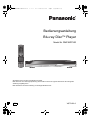 1
1
-
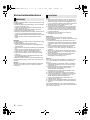 2
2
-
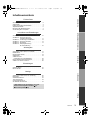 3
3
-
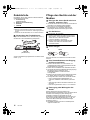 4
4
-
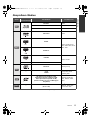 5
5
-
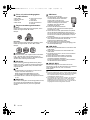 6
6
-
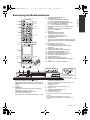 7
7
-
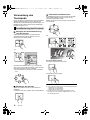 8
8
-
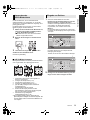 9
9
-
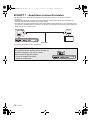 10
10
-
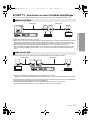 11
11
-
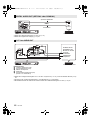 12
12
-
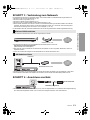 13
13
-
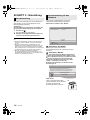 14
14
-
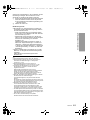 15
15
-
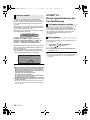 16
16
-
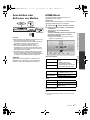 17
17
-
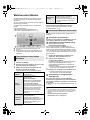 18
18
-
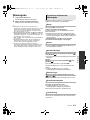 19
19
-
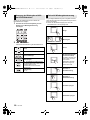 20
20
-
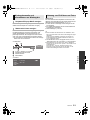 21
21
-
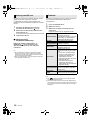 22
22
-
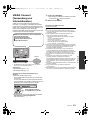 23
23
-
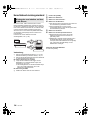 24
24
-
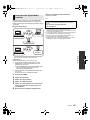 25
25
-
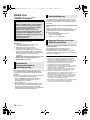 26
26
-
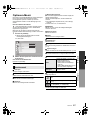 27
27
-
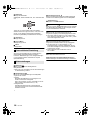 28
28
-
 29
29
-
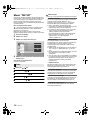 30
30
-
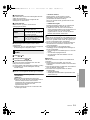 31
31
-
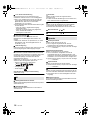 32
32
-
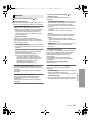 33
33
-
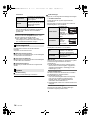 34
34
-
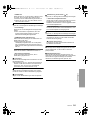 35
35
-
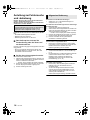 36
36
-
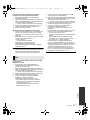 37
37
-
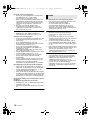 38
38
-
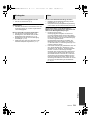 39
39
-
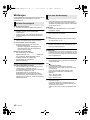 40
40
-
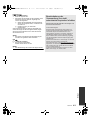 41
41
-
 42
42
-
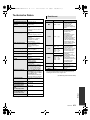 43
43
-
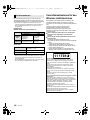 44
44
-
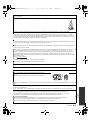 45
45
-
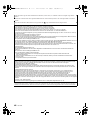 46
46
-
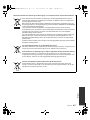 47
47
-
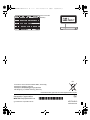 48
48
Panasonic DMPBDT500EG Bedienungsanleitung
- Typ
- Bedienungsanleitung
Verwandte Artikel
-
Panasonic DMPBBT01EG Bedienungsanleitung
-
Panasonic DMP-BDT234 Bedienungsanleitung
-
Panasonic DMPBD79EG Bedienungsanleitung
-
Panasonic SCBTT200EG Bedienungsanleitung
-
Panasonic DMP-BDT300 Bedienungsanleitung
-
Panasonic DMP-UB900 Bedienungsanleitung
-
Panasonic DMP-BDT221 Bedienungsanleitung
-
Panasonic DMP-BDT310 Bedienungsanleitung
-
Panasonic SCBTT190EG Bedienungsanleitung
-
Panasonic SCBTT880EG Bedienungsanleitung